- Om van Chrome de standaardbrowser op Windows 11 te maken, moet u uw instellingen voor bestandskoppeling aanpassen.
- Dit proces is een beetje anders dan in Windows 10 en er zijn een paar extra stappen voor nodig.
- Als u de standaardbrowser in Windows 11 moet instellen, wees dan voorbereid om dat te doen voor alle bijbehorende bestandstypen en webprotocollen.
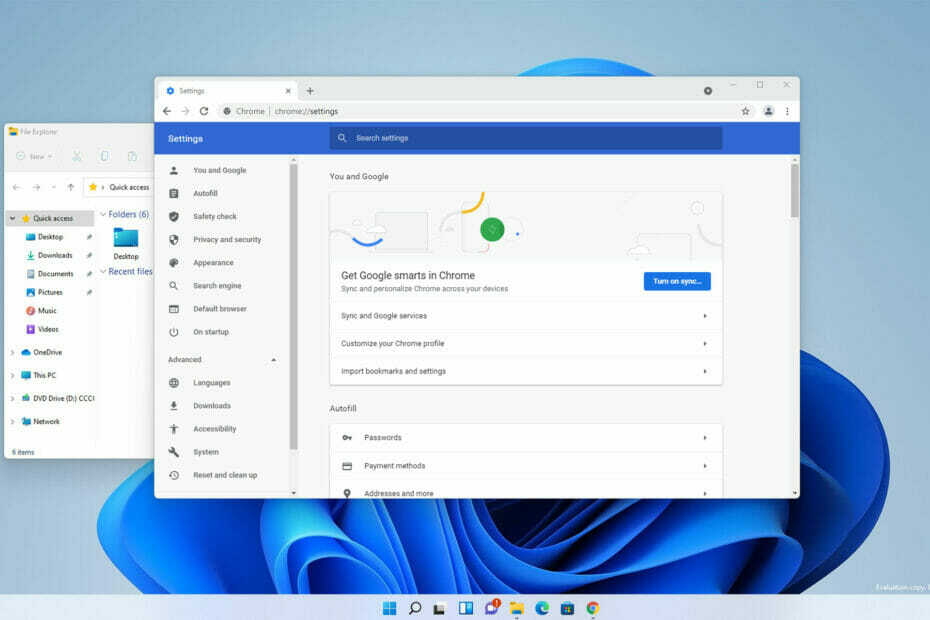
xINSTALLEER DOOR OP HET DOWNLOADBESTAND TE KLIKKEN
Deze software repareert veelvoorkomende computerfouten, beschermt u tegen bestandsverlies, malware, hardwarestoringen en optimaliseert uw pc voor maximale prestaties. Los pc-problemen op en verwijder virussen in 3 eenvoudige stappen:
- Download Restoro PC Reparatie Tool die wordt geleverd met gepatenteerde technologieën (patent beschikbaar) hier).
- Klik Start scan om Windows-problemen te vinden die pc-problemen kunnen veroorzaken.
- Klik Repareer alles om problemen op te lossen die de beveiliging en prestaties van uw computer beïnvloeden
- Restoro is gedownload door 0 lezers deze maand.
Hoewel Microsoft Edge een fatsoenlijke browser is, verkiezen gebruikers nog steeds om het web te verkennen met verschillende software, omdat het aantal functies en de bruikbaarheid toenemen.
De nieuwste versie van Windows ondersteunt de meeste browsers, en als u op zoek bent naar een nieuwe, zorg er dan voor dat u bekijk onze lijst met beste Windows 11-browsers.
Het gebruik van een meer capabele browser kan een enorme impact hebben op de manier waarop u het web verkent, het beveiligingsniveau terwijl u dat doet, en vele andere voordelen.
Hoewel Microsoft probeerde Edge in de 21e eeuw te brengen, door enkele van de functies toe te voegen die werden ondersteund door andere browsersoftware, zijn de meeste mensen zullen toch liever Chrome gebruiken, dat naast betere beveiligingsfuncties directe connectiviteit met Gmail van mensen biedt rekeningen.
Deze verbinding tussen het Gmail-account en andere Google-services is een van de belangrijkste verschillen tussen deze software-opties.
Het wijzigen van de standaard-apps voor verschillende taken is echter niet altijd zo eenvoudig als u in de nieuwste versie zou verwachten. Het wijzigen van de standaardwebbrowser is helemaal niet anders.
Desalniettemin is het nog steeds mogelijk om uw browser te wijzigen, en in de gids van vandaag laten we u zien hoe u van Chrome de standaard webverkenner-software op Windows 11 kunt maken.
Is Google Chrome beter dan Edge?
Lange tijd was Google Chrome veel beter dan Edge, maar na een enorme opknapbeurt kan de browser nu standhouden tegen Chrome.
De nieuwe versie draait op de Chromium-engine, waardoor deze vrij veel lijkt op Chrome. Met een nieuwe engine kan de browser ook Chrome-extensies uitvoeren, maar in sommige gevallen kunnen er enkele compatibiliteitsproblemen zijn.
Qua bronnen heeft Edge een aanzienlijk lichtere impact, dus het is een betere keuze als u een pc gebruikt met een lage hoeveelheid RAM.
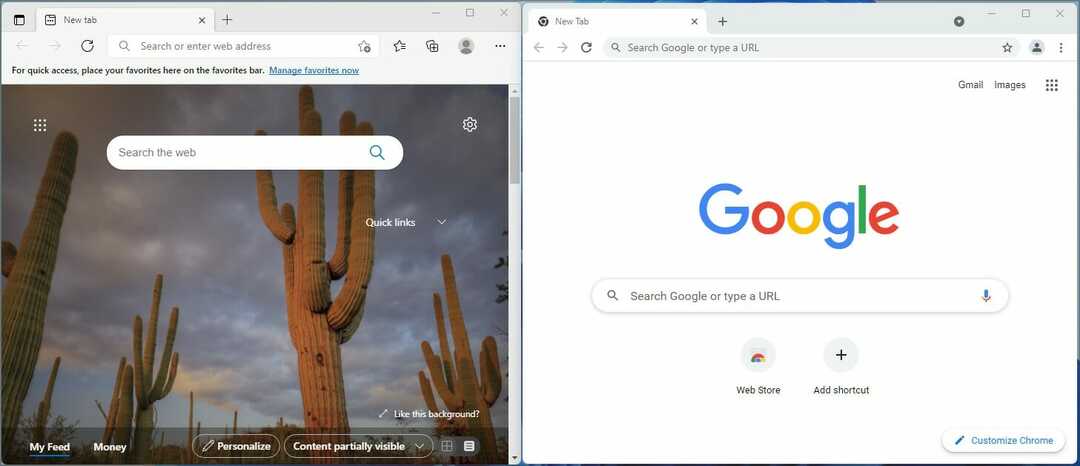
Op het gebied van beveiliging zijn beide browsers redelijk veilig, maar sommigen zouden zeggen dat Chrome het voortouw neemt op deze afdeling, met te allen tijde betere protocollen.
Het laatste verschil dat we moeten noemen, is de platformonafhankelijke beschikbaarheid, omdat dit voor de meeste gebruikers een uiterst belangrijk element is.
Chrome en Edge zijn beschikbaar op alle platforms, maar op veel Android-telefoons is Chrome vooraf geïnstalleerd, wat het veel eenvoudiger en gemakkelijker maakt om uw gegevens tussen apparaten te synchroniseren en te delen.
Is Chrome een betere browser? Het antwoord is niet zo eenvoudig. Zelfs als het populairder is en een betere integratie biedt met de services van Google, is Edge zeker een inhaalslag aan het maken. Het komt neer op persoonlijke voorkeur, maar ons onderzoek suggereert dat Chrome voor de meeste gebruikers een betere keuze is.
Hoe populair is Google Chrome?
Google Chrome is al jaren de populairste browser op alle platforms. Momenteel heeft de browser een marktaandeel van 68,5%, wat een daling van 1% is ten opzichte van vorig jaar.
Het wordt gevolgd door Safari met een marktaandeel van 9,5% en Microsoft Edge met 8,22%. Het is vermeldenswaard dat Edge zijn marktaandeel bijna verdubbelde ten opzichte van vorig jaar.

Zoals u kunt zien, is Chrome zonder twijfel de populairste webbrowser en het is geen wonder dat veel gebruikers er een standaardbrowser op hun pc van willen maken.
Hoe kan ik de standaardbrowser van Chrome maken op Windows 11?
De instellingen voor bestandskoppelingen wijzigen
- Klik op de Startknop in de Taakbalk.

- Selecteer nu Instellingen.

- Selecteer in het linkerdeelvenster Apps. Kies in het rechterdeelvenster Standaard apps.

- Selecteer nu Google Chrome van de lijst.
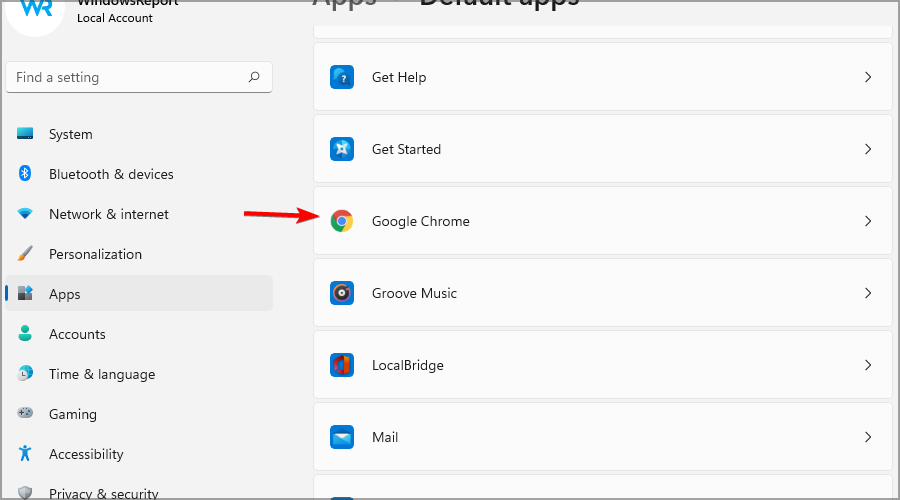
- Klik op het eerste bestandstype in de lijst. In ons geval is het .htm.

- Selecteer Google Chrome uit de lijst en klik op Oke.

- Selecteer het volgende bestandstype en herhaal de bovenstaande stappen. Doe dit voor alle bestandstypen waaraan Microsoft Edge is toegewezen.
Hoewel u bestandskoppelingen voor alle extensies kunt wijzigen, zijn dit de essentiële extensies die u moet wijzigen:
- HTM
- HTML
- SHTML
- WEBP
- XHT
- XHTML
- FTP
- HTTP
- HTTPS
Nadat Edge voor alle bestandstypen is vervangen door Chrome, wordt Chrome de standaardbrowser op Windows 11.
OPMERKING
U kunt ook de optie Standaard maken in Chrome gebruiken om uw browser te wijzigen, maar dan wordt alleen het gedeelte Standaard-apps in de app Instellingen geopend.
Waarom is het zo ingewikkeld om de standaardbrowser op Windows 11 te wijzigen?
Microsoft heeft gewijzigd hoe het wijzigen van de standaard-apps werkt in Windows 11, en nu heb je geen toegang tot verschillende categorieën, zoals webbrowser, e-mailclient, fotoviewer, enz.
In plaats daarvan krijgt u een lijst met toepassingen en wanneer u de toepassing selecteert, wordt de lijst met bestandstypen weergegeven die aan die toepassing kunnen worden gekoppeld.
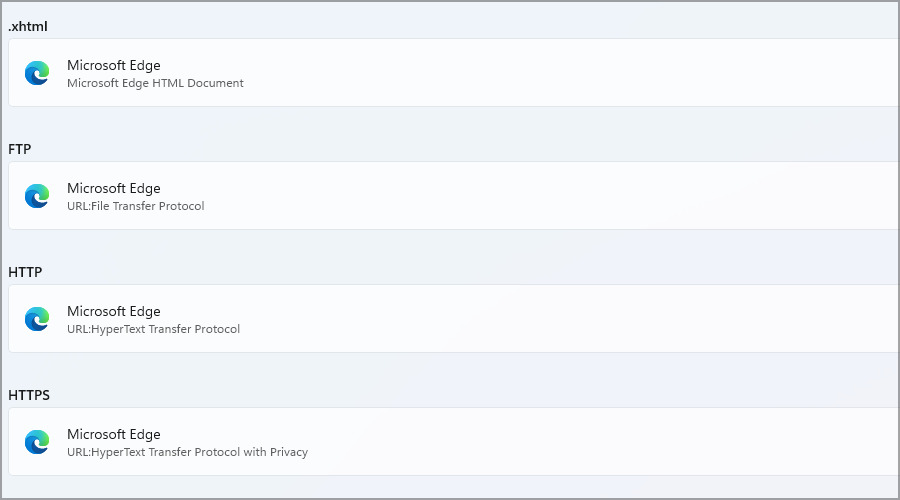
Nu moet u de standaardtoepassing voor elk bestandstype handmatig instellen. Dit geeft gebruikers meer controle, maar de overgrote meerderheid van de gebruikers heeft zo'n gedetailleerde configuratie voor standaard-apps niet nodig.
Met Windows 11 kan het proces van het wijzigen van de standaard-app enkele minuten duren, terwijl het in eerdere versies slechts enkele seconden duurde.
We weten nog steeds niet waarom Microsoft heeft besloten dit te veranderen, maar we hopen dat dit proces snel zal worden vereenvoudigd. Gelukkig hebben we een gids over hoe de standaardbrowser op Windows 11 te wijzigen, dus neem zeker een kijkje.
Wat is de beste browser om te gebruiken op Windows 11?
Zoals eerder vermeld, werken alle belangrijke browsers perfect in de nieuwste versie van Windows, en het kiezen van de beste komt neer op persoonlijke voorkeur.
Elke browser heeft zijn voordelen, maar als we er een moesten kiezen, zouden we waarschijnlijk voor gaan Opera omdat het is gebouwd op de Chromium-engine en tegelijkertijd enkele unieke functies biedt.
Zoals je in de bovenstaande grafiek kunt zien, heeft Opera niet alleen geweldige functies, maar heeft het ook de minste impact op bronnen in vergelijking met andere opties.
Naast de verbazingwekkende browsesnelheden en stabiliteit, biedt Opera ook gratis VPN en vele andere handige elementen, terwijl het je ook toegang biedt tot een gespecialiseerde gaming-browser, Opera GX.
Het wijzigen van de standaardbrowser naar Chrome op Windows 11 is niet zo eenvoudig als vroeger, en het proces duurt nu maximaal een paar minuten.
We weten nog steeds niet zeker waarom Microsoft de instellingen voor standaardtoepassingen heeft gewijzigd, maar u moet weten dat deze wijziging van invloed is op alle toepassingen en niet alleen op webbrowsers.
Hoewel deze optie niet zo efficiënt toegankelijk is als in eerdere versies van Windows, kunnen gebruikers deze aanpassen Werkbaarheid van Windows 11, met enkele coole nieuwe extra functies die nuttig kunnen zijn voor de meeste gebruikers, en sommige beginners.
Kent u een andere methode die kan worden gebruikt om de standaard-apps te wijzigen? Laat het ons weten in de reacties hieronder.


